Veaühendus on lähtestamine err_connection_reset - kuidas seda parandada Chrome'is, Operas, Yandexis.Brauser?

- 4184
- 610
- Alberto Sauer II
Veaühendus on lähtestamine err_connection_reset - kuidas seda parandada Chrome'is, Operas, Yandexis.Brauser?
Pole haruldane, kui vaatate ooperis asuvaid saite, Chrome, Yandexi brauser.Brauser jne. D. Võite ilmneda tõrkega "Saidile ei pääse - ühendus visatakse ära". Kirjelduses on ka veakood: err_connection_reset. Ja näpunäited otsuse kohta: "Proovige teha järgmist ...". Allpool on tavaliselt kaks nuppu: "Loe rohkem" ja "ülekoormus". Viga, mille me täna parandame, kuvatakse nii Windowsi kui ka mobiilseadmetes. Kaalume selle vea lahendusi Windowsis.
Mida tähendab viga "ühendus on lähtestatud" ja mida teha?
See viga näeb välja selline (brauseri Chrome):
See juhtub tänu ühenduse kaotusele meie brauseri ja saidi vahel, mida tahtsime avada. Kui sisestame saidi aadressi või jälgime linki, ilmub brauser koos päringuga serverisse, millel sait asub. Kui ühendus luuakse edukalt, avaneb sait. Kui meie poolt või saidi küljelt on probleeme, siis ühendus visatakse ära ja sama kroom või ooper annab tõrke "err_connection_reset".
Minu tähelepanekute kohaselt on enamasti põhjus kliendi poolel. Midagi meie Interneti -ühendusega, võrgusätted Windowsis, brauseris. On teavet, et põhjus võib olla ka Interneti -pakkuja poolel. Näiteks võib ühenduse ühendus saidiga olla selle saidi blokeerimise tulemus pakkujaga. Igal juhul saame proovida seda viga ainult oma seadmest parandada.
Err_connection_reset - kuidas brauseris viga parandada?
On mitmeid põhilahendusi, millest räägin üksikasjalikumalt. Kuid enne seda lugege kindlasti järgmisi otsuseid ja näpunäiteid (mis võib aidata teil välja selgitada, mis on põhjus):
- Kui näiteks Google Chrome'is ilmub tõrge "ühendus", siis on see suure tõenäosusega Yandexis.Brauser E ja ooperis. Kuna nad kõik töötavad ühe mootori kallal. Proovige seda saiti avada Firefoxis või standardses Microsoft Edge'is (Internet Explorer). Seega saame veenduda, et viga pole saidi küljel.
- Kui muud saidid avanevad, pole ühele konkreetsele saidile juurdepääsu, seejärel proovige seda teisest seadmest minna (eelistatavalt sama ühenduse kaudu). Või teisest brauserist, nagu ma eespool kirjutasin. Võib -olla on põhjus endiselt serveri küljel, kus see sait asub.
- Proovige saiti avada VPN -i või TOR -brauseri kaudu.
- Vastupidi, lülitage VPN välja, kui see on installitud rakendusena Windowsis või laienemiseks brauseris.
- Kui ühendus ruuteri kaudu, taaskäivitage see.
- Laadige arvuti/sülearvuti uuesti.
- Ühendage mõneks ajaks viirusetõrje.
Kontrollige puhverserveri sätteid
Kui märkate, kuvatakse see soovitus aknas veaga. Peame avama brauseri atribuudid ja veenduma, et kõik puhverserveri sätted oleksid seal keelatud. Seda pole keeruline teha:
- Windows 10 -s avage algus (või klõpsates nuppu Otsingul) sisestage brauseri atribuudid. Avage juhtpaneeli vastav juhtpunkt.
 Kui teil on Windows 7, peate avama juhtpaneeli, vahetama "väikeste ikoonide" vaade ja alustama "hariduse omadusi".
Kui teil on Windows 7, peate avama juhtpaneeli, vahetama "väikeste ikoonide" vaade ja alustama "hariduse omadusi". - Minge vahekaardile "Ühendus" ja klõpsake nuppu "Võrguseaded".

- Eemaldage märgid kõigi punktide lähedal. Peaks olema nagu minu oma, alloleval ekraanipildil. Klõpsake "OK".

- Laadige brauser uuesti (sulgege/avatud) ja proovige saidile minna. Saate arvuti uuesti laadida.
- Eraldi, üksikasjalik juhend: kuidas Windowsi puhverserverit keelata. Igaks juhuks.
Lasestame võrgu parameetrid
- Käivitage käsurida administraatori nimel. Või Windows Power Shell (administraator), klõpsates menüü Start'i hiire parema nupuga.

- Sisestage omakorda (kopeerige) ja teostage (vajutades sisestusega) järgmised käsud: NETSH WINSOCK RESET
Netsh int IP lähtestamine
Ipconfig /vabastamine
Ipconfig /uuendada
Ipconfig /flushdns
Ipconfig /registerdns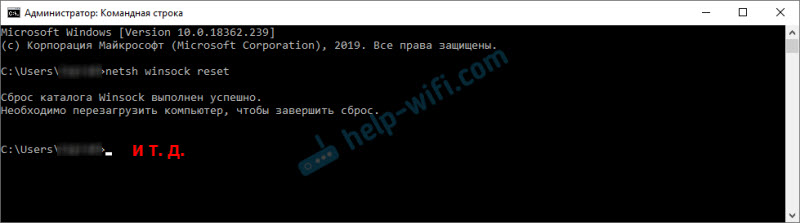 Pärast kõigi käskude lõpetamist taaskäivitage arvuti.
Pärast kõigi käskude lõpetamist taaskäivitage arvuti. - Windows 10 -s saab seda kõike teha palju lihtsamaks: parameetrite kaudu selle juhise järgi. Ka eraldi, universaalsed juhised võrgu parameetrite lähtestamiseks Windowsis.
Brauseri andmete puhastamine
On teada, et saitide vaatamisel säästab brauser erinevat teavet. Näiteks küpsised. Suled erinevad objektid ja t. D. Niisiis, kui andmed ei lange kokku selle saidi korduva avamisega, võib ühendusviga tunduda ära visata. Näitan, kuidas Chrome'i brauseris andmeid kustutada. Ooperis (üksikasjalikud juhised: kuidas lugu kustutada, vahemälu, kägu brauseri ooper) ja Yandex.Brauser on kõik umbes sama.
- Avage "Seaded" ja minge jaotisse "Privaatsus ja turvalisus". Kus klõpsata "selge ajalugu".
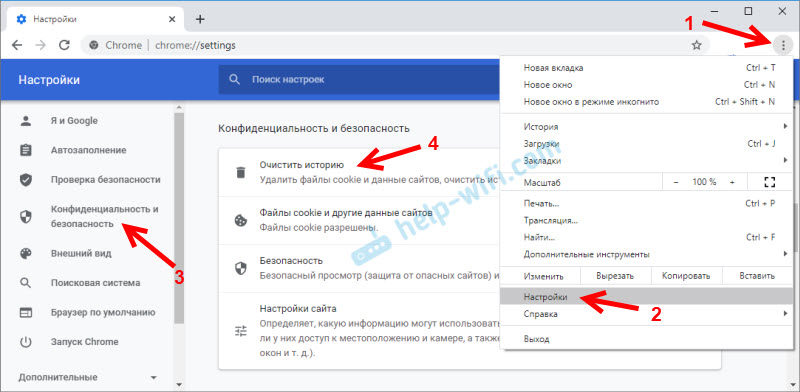
- Installige sinna "All the Time" ja eemaldage tšekist "küpsisefailid ja muud saidid" lähedale. Proovige andmeid kõigepealt kustutada, välistades selle üksuse. Kui see ei aita, installige tšeki failide ja muude saitide andmete lähedale märkustus ”ja kustutage andmed uuesti.
 Tähelepanu: Pärast küpsiste eemaldamist peate saitidel paroole uuesti sisestama ja vajalikud sätted tegema.
Tähelepanu: Pärast küpsiste eemaldamist peate saitidel paroole uuesti sisestama ja vajalikud sätted tegema.
Ühendage kõik kroomitud brauseri pikendused
Err_connection_reset Chrome'is ja muudes brauserites võivad ilmneda väljakujunenud pikenduste tõttu. Seetõttu, kui teie brauseril on laienemine, proovige need välja lülitada või kustutada.
- Minge "täiendavad tööriistad" - "pikendused".

- Järgmisena lülitage välja või kustutage kõik väljakujunenud pikendused.
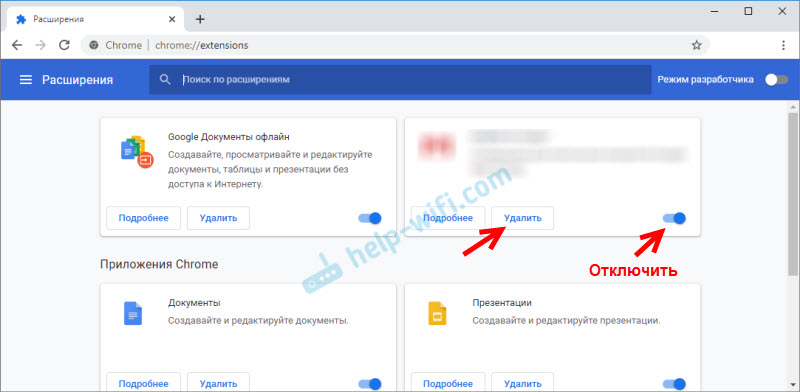
- Laadige brauser uuesti ja kontrollige, kas tõrketeade "Ilmub ühendus".
Mitu täiendavat lahendust
Kui ülaltoodud lahendused ei aidanud brauseris viga parandada, pöörake tähelepanu lisalahendustele (kirjutasin neist juba artikli alguses):
- Peatada tulemüüri töö, mis on sisse ehitatud viirusetõrjesse. Või peatada viirusetõrje töö täielikult.
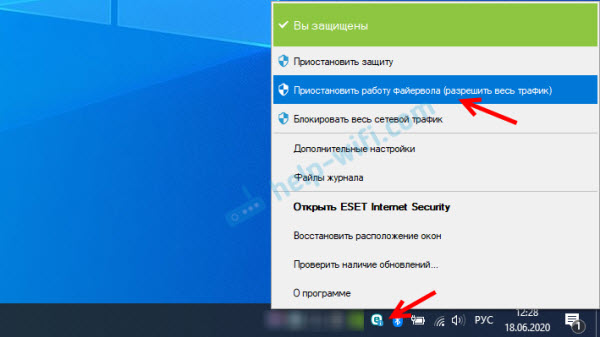 Pärast kontrollimist (kui tulemust pole), ärge unustage viirusetõrje tagasi lülitada. Kui pärast neid toiminguid brauseri viga kaob, peate tulemüüri eranditele lisama brauseri.
Pärast kontrollimist (kui tulemust pole), ärge unustage viirusetõrje tagasi lülitada. Kui pärast neid toiminguid brauseri viga kaob, peate tulemüüri eranditele lisama brauseri. - Kui kõigisse seadmetele (mis on ühe ruuteri kaudu ühendatud) ja mõne teise ühenduse kaudu avaneb saidi avamine, kui sait avaneb, pöörduge selle probleemiga ühendust Interneti -pakkuja tugiteenuse poole.
- Kui arvuti on häälestatud WiFi-võrgus Interneti-levitamisega (käsurida või funktsiooni "Mobile Hotspot" kaudu)-ühendage see lahti.
- Proovige ühendust parandada (sealhulgas HOSTS -faili puhastamine), kasutades NetAdapteri remondirakendust.
- Juhul, kui teade "ühendus" toimub kõigil brauseritel ja kõigil saitidel, proovige seejärel võrguadapteri draiver (Wi-Fi või LAN) uuesti installida. Sõltuvalt sellest, kuidas teie arvuti on Internetiga ühendatud.
Miski ei aidanud, ei tea, mida teha - kirjeldage probleemi kommentaarides. Võib -olla saan teie juhtumi kohta midagi konkreetselt öelda. Suutis vea parandada - jagage oma otsust. Parimate soovidega!
- « Tavaline ruuter või Wi-Fi võrgusüsteem?
- TP-Link Deco M9 Plus-Review ja MESH Wi-Fi süsteemi seadistamine nutika kodu jaoks »

